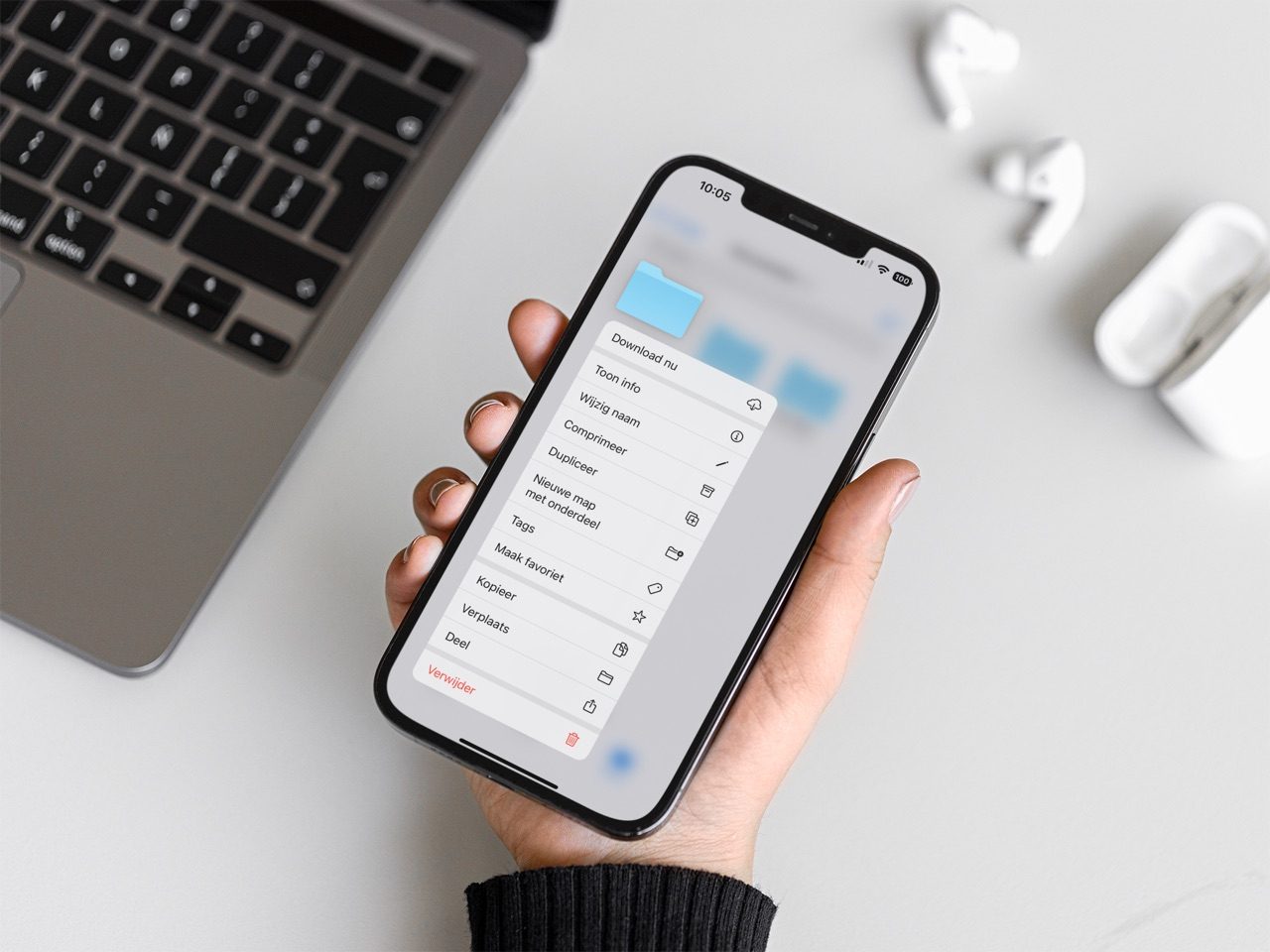Bestanden, contacten, agenda’s en bladwijzers in iCloud hestellen
Heb je een bestand, bladwijzer, contactpersoon of een agenda-afspraak uit iCloud verwijderd, maar was dat toch niet helemaal de bedoeling? Geen nood: Je kunt de gewiste data gewoon weer achterhalen. Het is vanuit iCloud namelijk mogelijk om pas verwijderde informatie binnen een maand weer te herstellen, waardoor je zonder zorgen bij je gegevens kunt. In deze tip ontdek je hoe je in iCloud bestanden en andere items kunt terughalen.
Wat kun je allemaal herstellen uit iCloud?
Hoewel er veel zaken zijn die in iCloud worden opgeslagen, kun je niet álles herstellen. Het gaat om deze vier categorieën:
- Bestanden – Dit gaat over bestanden in iCloud Drive. Je vindt deze bestanden niet alleen op het web, maar ook in Finder voor macOS en de Bestanden-app voor iOS en iPadOS.
- Herstel contacten – Hiermee kun je een oude backup met contactpersonen uit iCloud terugzetten. Handig als je recent een groot aantal contacten hebt verwijderd of aangepast, maar graag terug wil naar een eerdere versie van je adresboek.
- Herstel agenda’s – Zet een archief met al je agenda’s en herinneringen terug. Eén kanttekening: agenda’s die met je zijn gedeeld staan niet in een backup. Daarnaast worden alle uitnodigingen uit een herstelde agenda opnieuw verstuurd.
- Herstel bladwijzers – Heb je onlangs een bladwijzer in Safari verwijderd? Hier vind je ze terug.
Heb je andere bestanden, waaronder notities, e-mails en herinneringen die je wil herstellen? Dat kan via de desbetreffende apps op iCloud.com.
Bestanden en meer in iCloud herstellen
Het maakt niet uit welk van de genoemde categorieën je wil terughalen. Je vindt het allemaal op de speciale Gegevensherstel-pagina. Kijk maar:
- Ga in je browser naar iCloud.com/recovery en log in als dat wordt gevraagd.
- Kies de categorie die je wil herstellen: Bestanden, Bladwijzers, Contacten, Agenda’s.
- Selecteer het gewenste bestand of archief en klik op Herstel.
Bestanden herstellen via deze pagina kan alleen binnen 30 dagen nadat ze (al dan niet per ongeluk) verwijderd zijn.
Heb je net een belangrijke map kunnen herstellen en wil je die nu delen met anderen? Dat kan ook via iCloud. Lees in onze aparte tip hoe je mappen kunt delen via iCloud.
Taalfout gezien of andere suggestie hoe we dit artikel kunnen verbeteren? Laat het ons weten!
iCloud
Alles over iCloud, de online opslagdienst van Apple waarmee je apps kunt synchroniseren en bestanden kunt opslaan. Maar iCloud biedt meer dan alleen online opslag en synchronisatie. Met de betaalde iCloud+ dienst krijg je extra functies, zoals het verbergen van je e-mailadres en privédoorgifte. Je kunt 5GB tot 12TB iCloud-opslag krijgen. Al onze belangrijke informatie over iCloud op een rijtje!
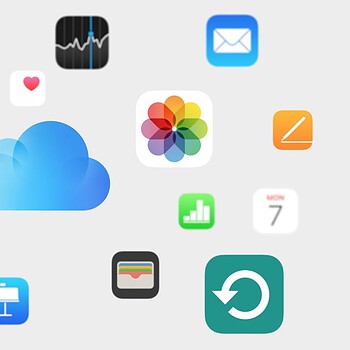
- Alles over iCloud
- iCloud+, de betaalde versie van iCloud met extra functies
- Alles over iCloud Drive
- Storing bij iCloud? Zo vraag je de status op
- Documenten synchroniseren in iCloud
- iCloud Fotobibliotheek gebruiken
- iCloud Muziekbibliotheek gebruiken
- Beveiliging van iCloud-gegevens
- iCloud-opslagruimte delen met gezin
- iCloud-account beheren
- iPhone en iPad backuppen op iCloud
- iCloud-sleutelhanger voor opslaan van wachtwoorden
- Gezinswachtwoorden in iCloud-sleutelhanger
- Privédoorgifte in iCloud: veiliger browsen
- iCloud-opslag uitbreiden (prijzen en meer)